Funkce dorazila do Public Preview.
- Na kanál Public Preview v Teams právě dorazila nová funkce.
- Funkce, která se nazývá Shuffle, můžete náhodně přiřadit přiřazení v dílčích místnostech.
- Nástroj však může chvíli trvat, než dosáhne obecné dostupnosti.
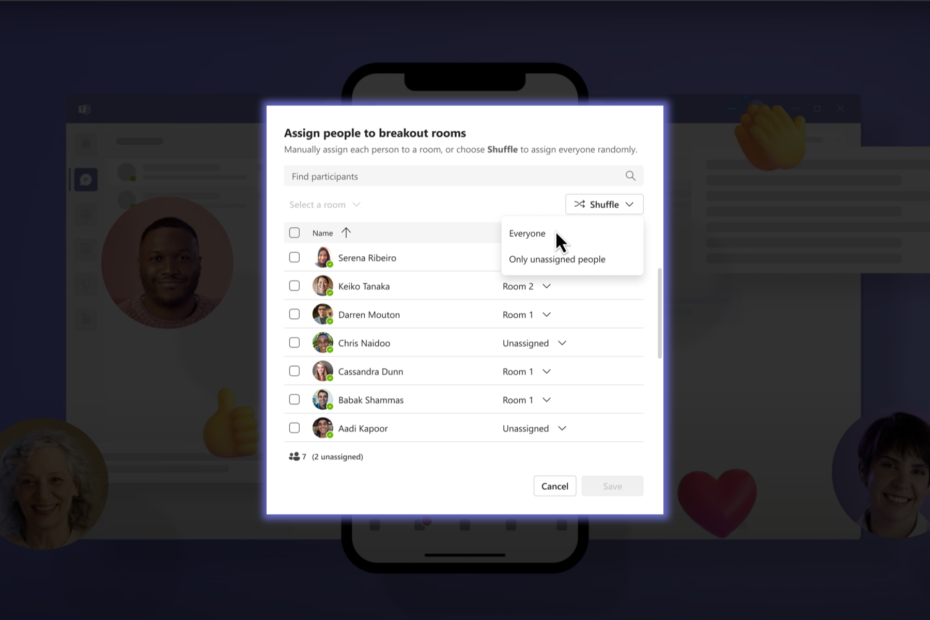
XINSTALUJTE KLIKNUTÍM NA STAŽENÍ SOUBORU
- Stáhněte si Restoro PC Repair Tool který přichází s patentovanými technologiemi (patent k dispozici tady).
- Klikněte Začni skenovat najít problémy se systémem Windows, které by mohly způsobovat problémy s počítačem.
- Klikněte Opravit vše opravit problémy ovlivňující zabezpečení a výkon vašeho počítače.
- Restoro byl stažen uživatelem 0 čtenáři tento měsíc.
Stejně jako to, co udělal Microsoft s in-app
3D avatary v Teams aplikace nyní nabízí funkci Shuffle pro dílčí místnosti Veřejný náhled, která poskytuje organizátorům schůzek, spoluorganizátorům a správcům oddělených místností zvýšenou flexibilitu při přidělování účastníků.Pomocí funkcí Shuffle můžete snadno náhodně rozdělit přiřazení účastníků nebo rovnoměrně přerozdělit účastníky do stávajících místností. Zde je podrobný návod, jak tuto funkci používat:
S tím, co bylo řečeno, však pro přístup k funkci Shuffle musíte být členem Teams Public Preview a používat klienta Windows nebo macOS Teams. Ostatní uživatelé nemusí být členy Teams Public Preview.
Pokud jste se již připojili ke kanálu veřejného náhledu Teams, zde je návod, jak můžete vyzkoušet funkci Shuffle.
Jak zamíchat účastníky v dílčích místnostech schůzek Teams.
Před schůzkou:
1. Přejděte na kartu Oddělovací místnosti v zobrazení kalendáře schůzek.
2. Klikněte na Přiřadit účastníky otevřít Přiřaďte lidi do dílčích místností okno.
3. V okně najdete rozbalovací nabídku Náhodně. Kliknutím na něj zobrazíte dostupné možnosti.
4. Vyberte si buď Zamíchat ➜ Každý nebo Zamíchat ➜ Pouze nepřiřazení účastníci na základě vašich potřeb.
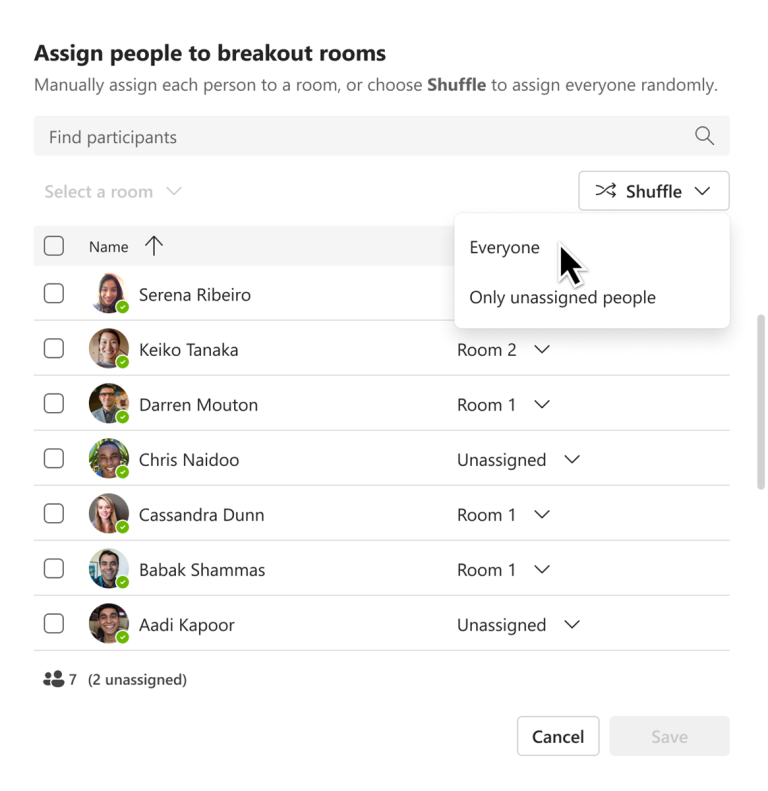
5. Přiřaďte účastníky do místností podle potřeby.
6. Kliknutím na tlačítko Uložit změny použijete.
Během schůzky:
1. Klikněte na Pokoje tlačítko umístěné v ovládacích prvcích schůzky.
2. Z rozbalovací nabídky vyberte Přiřadit účastníky.
3. V Přiřaďte lidi do dílčích místností klikněte na rozbalovací nabídku Náhodně.
4. Vyberte požadovanou možnost náhodného přehrávání: Zamíchat ➜ Každý nebo Zamíchat ➜ Pouze nepřiřazení účastníci.
5. Přiřaďte účastníky do místností podle potřeby.
6. Klepnutím na tlačítko Uložit dokončete změny.
Pamatujte, jak jsme již zmínili, tato funkce je aktuálně dostupná ve veřejném náhledu Microsoft Teams. Chcete-li povolit veřejný náhled v klientovi Teams, správci IT by měli nastavit aktualizované zásady, které zapnou možnost „Zobrazit funkce náhledu“. Provedením příslušných kroků uživatelé získají přístup k funkcím Teams Public Preview.
Co si myslíte o vylepšené flexibilitě míchání účastníků na schůzkách v Teams pomocí nové funkce Shuffle v dílčích místnostech? Dejte nám vědět v komentářích!
Stále dochází k problémům?
SPONZOROVÁNO
Pokud výše uvedené návrhy váš problém nevyřešily, váš počítač může zaznamenat závažnější potíže se systémem Windows. Doporučujeme zvolit řešení typu „vše v jednom“. Fortect efektivně řešit problémy. Po instalaci stačí kliknout na Zobrazit a opravit a poté stiskněte Spusťte opravu.


